Trådløs-N Mini Router Brugermanual
|
|
|
- Arthur Mørk
- 8 år siden
- Visninger:
Transkript
1 Trådløs-N Mini Router Brugermanual
2
3 INTRODUKTION... 9 FUNKTIONER KOM I GANG Opsætning af et trådløst infrastrukturnetværk Repeater: Access Point: Router: Bridge: Client: Trådløs-N Mini Router opsætningen 23 KONFIGURER ROUTER VIA WEBBROWSER SETUP WIZARD... 38
4 Repeater Mode LAN INDSTILLINGER FORBINDELSE TIL INTERNETTET WIRELESS BASE CONFIGURATION WIRELESS SECURITY CONFIGURATION ROUTER ADMINISTRATOR SETUP FIRMWARE OPDATERING SKIFT KODEORD TIL ADMINISTRATIONSSIDEN... 68
5 VIGTIG NOTE Du kan reset Wireless-N router til fabriksindstillinger ved at holde RESET knappen på siden af enheden i mere end 10 sekunder. Du kan anvende denne løsning hvis du har glemt kodeordet.
6 Tak for dit køb af denne Wi-Fi Repeater. Vi opfordrer dig til at læse denne manual igennem inden produktet tages i brug. Information i denne brugervejledning kan ændres uden videre varsel pga. tekniske ændringer. Læs følgende instruktioner igennem for din egen sikkerhed og for at undgå skade på produktet. Brug ikke Wi-Fi repeateren i et meget varmt, koldt, støvet eller fugtigt miljø.
7 Undgå friktion imod hårde objekter, da det kan skade overfladen af produktet. Undgå at tabe produktet, da det kan skade hardwaren. Wi-Fi Repeateren er ikke vandtæt, så undgå at få vand på produktet. Undgå at tørre overfladen af Wi-Fi Repeateren med alkohol, benzen eller fortynder. Enheden må ikke skilles, eller på andre måder blive modificeret. Hold Wi-Fi Repeateren væk fra stærke magnetiske eller elektriske områder.
8 Accession kan ikke holdes ansvarlig for eventuelle tab af data eller hardware skader forårsaget af en fejlbrug eller andre årsager.
9 INTRODUKTION Denne Wireless N Router er en kombineret kablet/trådløst netværks enhed, som er designet specielt til small business, kontorer og hjemmekontorers netværkskrav. Denne enhed overholder IEEE n (Draft 2.0) standarden. Den anvender MIMO samt SST teknologier. Den virker også med andre trådløse produkter som anvender 11b/g og 11n protokol. Opret øjeblikkeligt Wi-Fi hotspots på ethvert sted hvor du har internetforbindelse.
10 FUNKTIONER Opfylder IEEE n, IEEE g, IEEE b standarder. Understøtter Repeater, Router, Client, Bridge og AP mode. QOS funktionen sikrer kvaliteten af VoIP og multimedia streaming. Wireless N hastighed op til 300Mbps og bagud kompatibel med b/g produkter. Kompakt og transportabel. Understøtter WEP, WPA/WPA2, WPA-PSK/WPA2-PSK kryptering.
11 KOM I GANG Opsætning af et trådløst infrastrukturnetværk Den trådløse Wireless-N Mini Router kan opsættes som Repeater, Access Poinst, Router, Bridge og som en Client. Alt efter hvordan enheden skal anvendes, så skal kabler forbindes forskelligt. Repeater: Hvordan Netværksinfrastruktur vil se ud efter opsætning
12 Repeater Mode giver dig mulighed for at udvide Wi-Fi signal af et eksisterende Wi-Fi signal i dit hjem eller på kontoret uden behov for tilslutning af et RJ-45 netværkskabel imellem Wireless-N Mini routeren og din eksisterende router. Som standard vil den Trådløse-N mini Routeren bruge det samme navn (SSID) som Access Pointet/Routeren den gentager signalet fra. Når opsætningen er færdig, vil du være i stand til at forbinde til det trådløse-n Mini Router trådløst eller med et netværkskabel via LAN porten på den trådløse mini router og få adgang til det lokale netværk.
13 Adgangskoden til Wi-Fi signalet fra den Trådløse-N Mini Router vil være den samme som den adgangskode der anvendes på din eksisterende AP / Router. Hvis du ønsker at logge ind på routerens management side efter opsætningen er færdig, skal du manuelt indstille computerens IPÅadresse til x. Se kapitel Trådløs-N Mini Router Opsætning for information om hvordan man ændre en computers IP adresse. 1. Sæt den trådløse-n mini router i stikkontakten. 2. Tilslut en PC til LAN porten på den trådløse-n mini router med et RJ-
14 45 kabel til opsætningen af Repeater Mode. Access Point: Hvordan Netværksinfrastruktur vil se ud efter opsætning Access Point (AP) mode bruges til at oprette et trådløst signal, hvis du har en router uden indbygget Wi-Fi. Den trådløse-n mini router skal forbindes direkte til routeren med et RJ-45 netværkskabel. Når opsætningen er færdig, vil du være i stand til at forbinde til den trådløst-n mini router trådløst eller
15 med et netværkskabel via LAN porten på den, for adgang til det lokale netværk. I denne mode bestemmer du selv om Wi-Fi signalet skal være adgangskode beskyttet og hvad adgangskoden skal være. Hvis du ønsker at logge ind på routerens management side efter opsætningen er færdig, skal du manuelt indstille computerens IPÅadresse til x. Se kapitel Setup for information om hvordan man ændre en computers IP adresse. 1. Denne mode kræver en router i kontoret/hjemmet. Routeren skal
16 hele tiden være tilsluttet den trådløst-n mini router for at kunne bruge Access Point Mode. 2. Forbind den ene ende af et RJ-45 netværkskabel til WAN porten på den trådløse-n mini router og den anden ende af RJ-45 kablet til en ledig port på din router. 3. Sæt den trådløse-n mini router i stikkontakten. 4. Forbind en PC til LAN porten på den trådløse-n mini router med et RJ-45 netværkskabel til opsætning af Access Point Mode.
17 Router: Hvordan Netværksinfrastruktur vil se ud efter opsætning Router mode bruges hvis du ikke allerede har en router i dit hjem. I router mode vil den trådløse-n mini router automatisk tildele IP adresser til tilsluttede netværksenheder. I router mode skal den trådløse-n mini router være forbundet til dit internet Modem med et netværkskabel. I Router mode bestemmer du selv navnet på Wi-Fi signalet (SSID) og adgangskoden til Wi-Fi signalet. Som standard er der ikke adgangskode til Wi-Fi signalet. Det anbefales at
18 aktivere adgangskode beskyttelse af Wi-Fi signalet under opsætningen. Når opsætningen er færdig, vil du være i stand til at forbinde til den trådløse-n mini router trådløst eller med et netværkskabel via LAN porten på den trådløse-n mini router, og få adgang til dit lokale netværk. Adgangskoden til Wi-Fi signalet fra den trådløse-n mini router vil være det du har indtastet under opsætningen. 1. Du får brug for internetadgang via bredbånd (ADSL, kabelmodel).
19 2. Rådfør dig med din ADSL/Kabelmodem udbyder for korrekt installation of modem. 3. Tilslut ADSL eller kabelmodem til den trådløse-n mini routers WAN port med et RJ-45 netværkskabel. 4. Sæt den trådløse-n mini router i stikkontakten. 5. Forbind en PC til LAN porten på den trådløse-n mini router med et RJ-45 netværkskabel, for at udføre opsætningen. Bridge: Hvordan Netværksinfrastruktur vil se ud efter opsætning
20 Bridge Mode giver dig mulighed for at udvide Wi-Fi signalet af et eksisterende Wi-Fi signal i dit hjem eller på kontoret uden behov for tilslutning af et RJ-45 netværkskabel imellem den trådløse-n mini router og din eksisterende AP/Router. I Bride Mode bestemmer du selv navnet på Wi-Fi signalet (SSID) og adgangskodeordet til Wi-Fi signalet fra den trådløse-n mini router. Efter opsætningen er færdig, så kan du forbinde til den trådløse-n mini router trådløst eller med et netværkskabel igennem LAN porten på den trådløse-n mini router for adgang til det lokale netværk.
21 Adgangskoden vil være den du selv har valgt under opsætningen. Hvis du ønsker at logge ind på routerens management side efter opsætningen er færdig, skal du manuelt indstille computerens IPÅadresse til x. Se kapitel Setup for information om hvordan man ændre en computers IP adresse. 1. Sæt den trådløse-n mini router i stikkontakten. 2. Forbind en PC til LAN porten på den trådløse-n mini router med et RJ-45 netværkskabel, for at udføre opsætningen.
22 Client: Hvordan Netværksinfrastruktur vil se ud efter opsætning Client Mode er nyttigt, hvis du har en stationær, der ikke har et trådløst netværkskort, men har et RJ-45 ethernet port. Den trådløse-n mini router vil så kunne modtage Wi-Fi signalet fra din AP/router og dele det igennem Lan porten til din computer. Computeren vil nu have adgang til det lokale netværk. I Client Mode vil det kun være muligt at forbinde til den trådløse-n mini router med et netværkskabel.
23 1. Sæt den trådløse-n mini router i stikkontakten. 2. Forbind en PC til LAN porten på den trådløse-n mini router med et RJ-45 netværkskabel, for at udføre opsætningen. Trådløs-N Mini Router opsætningen For at kunne tage den trådløse-n mini router i brug, så skal du have adgang til en PC, som du kan forbinde til LAN porten på den trådløse-n mini router. Det vil være bedst hvis du anvender en PC som
24 kun har kablet netværkskort og ingen Wi-Fi, for ikke at forveksle de to forbindelser. Hvis du anvender en bærbar med Wi-Fi, så anbefaler vi midlertidigt at slå Wi-Fi fra. Tag den trådløse-n mini router ud af pakningen og sæt den i stikkontakten. Forbind et netværkskabel imellem computeren og den trådløse-n mini routers LAN port. Tænd for computeren. De fleste computere er sat til automatisk at få en IP adresse via DHCP. Hvis computeren er tilsluttet Wi-Fi repeateren, vil dette mislykkes.
25 Du skal midlertidigt ændre netværkskortets indstillinger til følgende: Åbn kontrolpanelet
26 Dobbelt klik på Netværks- og delingscenter, og følgende skærmbillede vil komme frem: Tryk på ændre netværksindstillinger i venstre side. Følgende skærmbillede vil blive vist:
27 Afhængigt af hardwaren på din computer, kan flere adaptere blive vist her. Højreklik på den adapter, der nu er forbundet til den trådløse-n mini router. En kontekst menu vises, hvor du vælger den nederste mulighed Egenskaber. Følgende skærm vil
28 poppe frem: Tryk på Internet Protokol version 4 (TCP/IPv4):
29
30 Tryk på knappen Egenskaber. Følgende skærmbillede vil blive vist:
31 Som nævnt før, vil computeren normalt være indstillet til automatisk at hente en IP adresse og DNS server adresser, som vist på billedet ovenfor. Hvis din computer har en statisk adresse, så noter indstillinger på denne skærm. Ændre indstillingerne på denne skærm, så de stemmer overens med det næste billede, for at kunne få adgang til opsætningssiden for den trådløse-n mini router. Ip Adresse: Subnetmask: Standardgateway: Foretrukne DNS server:
32
33 Tryk på OK knappen. Det følgende skærmbillede vil blive vist: Vælg Hjemmenetværk.
34 Følgende bekræftelses skærm vil blive vist: Luk dette vindue. Computeren kan nu blive forbundet til den trådløse-n mini router via http protokollen. Åbn din webbrowser (Internet Explorer,
35 Firefox, Safari, Chrome osv), og skriv følgende i adresselinjen:
36 KONFIGURER ROUTER VIA WEBBROWSER Åbn din webbrowser og skriv følgende i browserens adresselinje: " ". Dette er den trådløse-n mini routers adresse. Du vil nu se et login vindue på din skærm. Standard User name og password er admin. (note: der er forskel på store og små bogstaver). Efter du har logget ind, så vil startsiden for den trådløse-n mini router blive vist.
37
38 SETUP WIZARD Efter en vellykket login, kan du klikke på Wizard i venstrep menu for hurtigt at konfigurer den trådløse-n mini router. Vælg den Mode du ønsker og tryk på Next. See kapitel Opsætning af et trådløst infrastrukturnetværk for forklaring på de forskellige Modes.
39 Repeater Mode I venstre menu, tryk på Wizard. Næste side vil blive vist: Som standard er Router valgt. Dette valg skal ændres til Repeater.
40 Tryk på Next.
41 Du vil nu se en liste over forskellige Wi-Fi signaler i dit område: Du vælger det Wi-Fi signal, som du ønsker at forbedre. Hvis det Wi-Fi signal som du ønsker at forbedre ikke er på listen, kan det have flere årsager: a) Du er uden for rækkevidde af Wi-Fi signalet, og skal flytte tætter på den AP/Router som udsender Wi-Fi signalet.
42 b) AP/Router er ikke sat til at udsende SSDI (Service Set Identifier), for at øge sikkerheden. Du bliver nødt til at ændre SSID Broadcast indstillinger på den pågældende AP/router (se produkt manualen for den pågældende AP/router). Alternativt kan du trykke på Refresh knappen et par gange hvis ikke alle Wi-Fi signaler er vist. Tryk på Select knappen ud for det Wi-Fi signal som du vil forbedre. Du vil herefter se følgende side, hvor du skal indtaste adgangskodeordet for det eksisterende Wi-Fi signal.
43 Krypteringen og SSID for det eksisterende Wi-Fi signal er automatisk udfyldt. Key tekstboksen viser antallet af tegn indtastet. Du kan sætte flueben i Unmask for at se kodeordet du indtaster. Skriv nu adgangskodeordet for det eksisterende Wi-Fi signal ind i Key boksen. Der er forskel på små og
44 store bogstaver når kodeordet skal indtastes. Tryk herefter på Save & Reboot knappen. Den trådløse-n mini router genstarter nu og vil forsøge at forbinde til det eksisterende Wi-Fi signal. Hvis status skærmen ikke kommer frem efter at den trådløse-n mini router er
45 genstartet, så tryk på Refresh knappen i din webbrowser. Du vil se en skærm, der ligner den der vises nedenfor:
46 Ud for Wireless Network på denne side Hvis der står Connected, betyder det er den trådløse-n mini router er korrekt konfigureret i repeater mode, og er klar til brug. Hvis der står Disabled, så er konfigurationen ikke korrekt. Grunden til dette kan være en af følgende: a) Du har indtastet forkert kodeord. Åbn i menuen til venstre Wireless -> Security. Her vil du kunne indtaste kodeordet til det eksisterende Wi-Fi signal igen. Tryk bagefter på Save and Reboot knappen. b) Din AP/Router er sat til kun at acceptere login fra kende enheder. Disse enheder er identificeret ud fra deres MAC adresse (en global unik nøgle som alle netværksenheder
47 har). Du kan finde MAC adressen for den trådløse-n mini router i bunden af statusskærmen under TCP / IP Configuration. Du bør tilføje den trådløse-n mini routers MAC adresse til listen over godkendte enheder i opsætningen af AP/Router. Se manualen til dit AP/Router for hjælp til dette. Hvis opsætningen er vellykket, skal du huske at ændre netværksindstillingerne tilbage til tidligere indstillinger, ellers vil den anvendte PC ikke virke ordenligt på netværket.
48 LAN INDSTILLINGER Det anbefales at den trådløse-n mini router opsættes via Wizarden, og ikke manuelt som beskrives her. Tryk venligst på Network LAN Settings, som er placeret på den trådløse-n mini routers web startsiden. Følgende vil blive vist i din webbrowser:
49 IP Address: Subnet Mask: DHCP Type: Indtast IP adressen på din router eller nulstil den i punktdecimalformat notation Wireless-N router. (fabriksindstillinger: ). En adressekode der bestemmer størrelse af netværket. Normalt anvendes som subnet mask. Server, Client eller Disable
50 Note: Hvis du ændrer IP adressen på LAN, så skal du bruge den nye IP adresse til at logge på routeren. Hvis den nye LAN IP adresse du har angivet ikke er i samme subnet, så vil DHCP server IP adresse puljen ændre sig i overensstemmelse hermed ved samme tid, mens Virtual Server og DMZ Host ikke træder i kraft, før de er om konfigureret.
51 FORBINDELSE TIL INTERNETTET Det anbefales at den trådløse-n mini router opsættes via Wizarden, og ikke manuelt som beskrives her. Dette afsnit skal også kun bruges hvis man ønsker at den trådløse-n mini router skal indstilles som en router, der har direkte forbindelse til et internetmodem. Tryk venligst på Network WAN Settings som er placeret på den trådløse-n mini routers web startsiden. Følgende eksempel er for PPPoE WAN indstillinger.
52
53 Indtast PPPoE Username og PPPoE Password som er tildelt af din internetudbyder. (Service Name kan være blank). Tryk på Apply Settings knappen for at gemme indstillingerne og genstarte den trådløse-n mini router. Efter den er genstartet, så er din trådløse-n mini router klar til internet forbindelse. Hvis din internetudbyder giver en statisk eller fast IP adresse, Subnet Mask, Gateway og DNS indstillinger, så vælg Static IP. Indtast IP adresse / Subnet Mask / Default Gateway / MTU / Primary /
54 Secondary DNS fra din internetudbyder. Hvis internetudbyderen leverer DHCP service, så skal du vælge DHCP Client, og den trådløse-n mini router vil automatisk få IP parametre fra din internetudbyder.
55 Denne side viser de WAN IP parametre der er tildelt af din internetudbyder, herunder IP adresse, Subnet Mask, Default Gateway, etc.
56 WIRELESS BASE CONFIGURATION Tryk på Wireless Basic Settings på den trådløse-n mini routers startside. Følgende vil blive vist i din webbrowser: Du kan konfigurere det mindste antal trådløse indstillinger til kommunikation, såsom Netværksnavn (SSID) og Channel.
57
58 Disable Wireless Band SSID Broadcast SSID Channel Number Wireless On/Off Understøtter 11B/11G/11N mixed modes. Main Service Set Identifier (SSID). Dette er navnet for dit trådløse netværk. Vælg Enable, så det trådløse netværk er synligt for trådløse klienter. Dette felt bestemmer hvilken frekvens der vil blive brugt. Standardindstillingen er Auto, så vælger den automatisk den bedste kanal. Det er ikke nødvendigt at ændre kanal, medmindre man oplevere interferens.
59 WIRELESS SECURITY CONFIGURATION Vælg Wireless Wireless Security på den trådløse-n mini routers startside. Følgende side vil blive i din webbrowser: Opsæt den trådløse sikkerhed og kryptering, for at forhindre uautoriseret adgang og overvågning. Understøtter 64/128 WEP, WPA, WPA2 kryptering.
60 Når du er færdig, så tryk på Apply Settings. Tryk på Wireless WPS på den trådløse-n mini routers startside. Følgende side vil blive vist i din webbrowser: Du kan oprette en trådløs forbindelse mellem trådløse
61 adapters og routers ved hjælp af enten Push Button Configuration (PBC) metoden eller PIN metoden. Disable WPS: Enable / Disable. Slå WPS til / fra. Self-PIN Number: Hvis den nye enhed understøtter Wi-Fi protected Setup
62 (WPS) og PIN metoden, så kan du tilføje den til netværket ved PIN nummer. PBC method: Hvis den trådløse adapter understøtter Wi-Fi Protected Setuo og Push Button Configuration (PBC). Step 1: Tryk på WPS knappen på den trådløse-n mini router i 2-3 sekunder, eller tryk på Start PBC knappen på Web management siden. Step 2: Tryk på WPS knappen på adapteren i 3 sekunder. Step 3: Efter et stykke tid vil den trådløse adapter være forbundet til den trådløse-n mini router.
63 ROUTER ADMINISTRATOR SETUP Factory Default, Settings Backup og Restore Du kan tage backup af dine indstillinger til en fil, så du altid kan gendanne dine routerindstillinger. For at tage backup eller gendanne router indstillinger skal du gøre følgende: Tryk på Management Backup&Reset og følgende skærmbillede vil blive vist i din webbrowser:
64
65 Save Settings Load Settings Reset Settings Tryk på Save... knappen og du vil blive bedt om at downloade konfigurationen som en fil. Du kan gemme den som et andet filnavn for forskellige versioner og gemme dem et sikkert sted. Tryk på Browse knappen for at vælge en tidligere gemt konfiguration fil gemt på din computer og tryk herefter på Upload for at overføre konfiguration filen. Efter knofiguration filen er overført, så vil den trådløse-n mini routers indstillinger blive ændret til indstillingerne på konfiguration filen. Tryk på Reset Setting to Default knappen for at fjerne alle indstillinger, og gendanne
66 routeren til fabriksindstillinger. FIRMWARE OPDATERING System softwaren der bruges på denne enhed kaldes for firmware. Firmware på denne enhed kan opdateres hvis der er kommet en ny firmware. Tryk på Management Firmware Upgrade på startsiden og følgende skærm vil blive vist: Tryk på Browse knappen og vælg firmwarefilen på din computer. Du skal kun opdater firmwaren hvis der er kommet en ny firmware og du oplever problemer med din trådløse- N mini router.
67 Efter firmware filen er valgt, så tryk på Upgrade knappen og den trådløse-n mini router vil begynde at opdatere firmwaren. Det kan tage flere minutter inden den er færdig, så hav tålmodighed. NOTE: Afbryd aldrig den trådløse-n mini router, når den er ved at blive
68 opdateret, da det kan ødelægge enheden. o ask for help. (Warranty voids if you interrupted the upgrade procedure). SKIFT KODEORD TIL ADMINISTRATIONSSIDEN Standardkodeordet til administrationssiden er admin, og er vist når man logger ind igennem webbrowseren. Det er en sikkerhedsrisiko hvis kodeordet ikke ændres. For at ændre kodeordet så gør følgende: Tryk på Management Management på administrations
69 startsiden, og følgende vil blive vist i din webbrowser: Når du har indtastet et nyt kodeord til administrationssiden, så tryk på Apply Settings. Hvis du vil bruge standardkodeordet, så tryk på Reset.
Wi-Fi Repeater UNX-1293. Brugermanual
 Wi-Fi Repeater UNX-1293 Brugermanual Importør: Accession ApS, Nibevej 54.1, 9200 Aalborg SV 2 Indhold VIGTIG NOTE... 5 INDEN IBRUGTAGNING... 5 INTRODUKTION... 6 FUNKTIONER... 6 KOM GODT I GANG... 7 Opsætning
Wi-Fi Repeater UNX-1293 Brugermanual Importør: Accession ApS, Nibevej 54.1, 9200 Aalborg SV 2 Indhold VIGTIG NOTE... 5 INDEN IBRUGTAGNING... 5 INTRODUKTION... 6 FUNKTIONER... 6 KOM GODT I GANG... 7 Opsætning
Brugermanual. Wolfgang Wi-Fi Repeater
 Brugermanual Wolfgang Wi-Fi Repeater Tak fordi du har valgt at købe en Wolfgang Wi-Fi Repeater. Vi opfordrer dig til at læse denne manual igennem inden produktet tages I brug. Information I denne brugervejledning
Brugermanual Wolfgang Wi-Fi Repeater Tak fordi du har valgt at købe en Wolfgang Wi-Fi Repeater. Vi opfordrer dig til at læse denne manual igennem inden produktet tages I brug. Information I denne brugervejledning
Quick Guide Powerline Netværkssæt 1278
 Quick Guide Powerline Netværkssæt 1278 Denne guide beskriver hvordan man hurtigt kan lave opsætning på Powerline Netværkssæt. Ønskes der en mere detaljeret beskrivelse af opsætningen se manual: www.accessionx.com/download/documents_downloads/1278_-_danish_manual.pdf
Quick Guide Powerline Netværkssæt 1278 Denne guide beskriver hvordan man hurtigt kan lave opsætning på Powerline Netværkssæt. Ønskes der en mere detaljeret beskrivelse af opsætningen se manual: www.accessionx.com/download/documents_downloads/1278_-_danish_manual.pdf
AFN2208N+ Wi-Fi forstærker 300mBit op til 2500 meters rækkevidde vandtæt.
 AFN2208N+ Wi-Fi forstærker 300mBit op til 2500 meters rækkevidde vandtæt. WiFi forstærker/router med op til 2500 meters rækkevidde og med DANSK quick guide/installationsvejledning. Denne WiFi forstærker
AFN2208N+ Wi-Fi forstærker 300mBit op til 2500 meters rækkevidde vandtæt. WiFi forstærker/router med op til 2500 meters rækkevidde og med DANSK quick guide/installationsvejledning. Denne WiFi forstærker
Spørgsmål: Hvordan kan jeg sætte routeren op uden brug af CD en? Svar: Routeren kan sættes op manuelt iht. step by step guiden nedenfor!
 Spørgsmål: Hvordan kan jeg sætte routeren op uden brug af CD en? Svar: Routeren kan sættes op manuelt iht. step by step guiden nedenfor! Produkter dækket af denne step by step guide: De fleste routere
Spørgsmål: Hvordan kan jeg sætte routeren op uden brug af CD en? Svar: Routeren kan sættes op manuelt iht. step by step guiden nedenfor! Produkter dækket af denne step by step guide: De fleste routere
Router U270 funktionsbeskrivelse
 Router U270 funktionsbeskrivelse Dashboard På oversigtssiden (Dashboard) kan brugeren se informationer om forskellige indstillinger og tilslutninger til routeren, for eksempel IP adresse, MAC adresser,
Router U270 funktionsbeskrivelse Dashboard På oversigtssiden (Dashboard) kan brugeren se informationer om forskellige indstillinger og tilslutninger til routeren, for eksempel IP adresse, MAC adresser,
Åbning af porte og UPnP
 Åbning af porte og UPnP Denne guide har til formål at hjælpe dig med at åbne for porte i din router og/eller aktivere UPnP. Det kan være nødvendigt at åbne porte i ens router hvis man for eksempel anvender
Åbning af porte og UPnP Denne guide har til formål at hjælpe dig med at åbne for porte i din router og/eller aktivere UPnP. Det kan være nødvendigt at åbne porte i ens router hvis man for eksempel anvender
Dansk version. Introduktion. Foran. RO003/RO003UK Sweex bredbåndsrouter
 RO003/RO003UK Sweex bredbåndsrouter Vigtigt! Opsætningsguiden findes på Sweex cd'en. Denne installationsprocedure vil trin for trin vise dig, hvordan du skal opsætte routeren. Hvis din udbyder ikke kan
RO003/RO003UK Sweex bredbåndsrouter Vigtigt! Opsætningsguiden findes på Sweex cd'en. Denne installationsprocedure vil trin for trin vise dig, hvordan du skal opsætte routeren. Hvis din udbyder ikke kan
Bredbånd. Vejledning til opsætning af bredbåndsmodem Pace V5500
 Bredbånd Vejledning til opsætning af bredbåndsmodem Pace V5500 120911 Indhold Kapitel 1 Kom godt i gang Introduktion Klargør udstyr til installation Find en passende placering Kapitel 2 Installer dit bredbåndsmodem
Bredbånd Vejledning til opsætning af bredbåndsmodem Pace V5500 120911 Indhold Kapitel 1 Kom godt i gang Introduktion Klargør udstyr til installation Find en passende placering Kapitel 2 Installer dit bredbåndsmodem
Før du starter installationen, skal du først kontrollere, at alle de nødvendige dele er der. Æsken skal indeholde:
 B R U G E R H Å N D B O G N I - 7 0 7 5 0 2 1 P A K K E N S I N D H O L D 4 T E K N I S K E S P E C I F I K AT I O N E R 4 A N V E N D E L S E S O M R Å D E 4 I N S TA L L AT I O N A F H A R D W A R E
B R U G E R H Å N D B O G N I - 7 0 7 5 0 2 1 P A K K E N S I N D H O L D 4 T E K N I S K E S P E C I F I K AT I O N E R 4 A N V E N D E L S E S O M R Å D E 4 I N S TA L L AT I O N A F H A R D W A R E
Dansk version. LW310 Sweex trådløs, bredbåndsrouter 300 Mbps
 Dansk version LW310 Sweex trådløs, bredbåndsrouter 300 Mbps Vigtigt! Opsætningsguiden findes på Sweex cd'en. Denne installations-procedure vil trin for trin vise dig, hvordan du skal opsætte routeren.
Dansk version LW310 Sweex trådløs, bredbåndsrouter 300 Mbps Vigtigt! Opsætningsguiden findes på Sweex cd'en. Denne installations-procedure vil trin for trin vise dig, hvordan du skal opsætte routeren.
Multiguide til C903IP
 Multiguide til C903IP Om IP kameraer For at kunne installere et IP kamera er det vigtigt at vide, at der finder flere forskellige slags IP adresser: - Den eksterne IP adresse har du fået tildelt af din
Multiguide til C903IP Om IP kameraer For at kunne installere et IP kamera er det vigtigt at vide, at der finder flere forskellige slags IP adresser: - Den eksterne IP adresse har du fået tildelt af din
QUICK INSTALLATION GUIDE
 Wireless AC1200 Dual Band ACCess Point QUICK INSTALLATION GUIDE INSTALLATIONSVEJLEDNING PAKKENS INDHOLD Wireless AC1200 Dual Band Access Point Bemærk: Med to aftagelige antenner. 12 V 1A STRØMFORSYNING
Wireless AC1200 Dual Band ACCess Point QUICK INSTALLATION GUIDE INSTALLATIONSVEJLEDNING PAKKENS INDHOLD Wireless AC1200 Dual Band Access Point Bemærk: Med to aftagelige antenner. 12 V 1A STRØMFORSYNING
[Varenr. 131-01] Rev. 22.05.06. Sandberg Wireless G54 Access Point
![[Varenr. 131-01] Rev. 22.05.06. Sandberg Wireless G54 Access Point [Varenr. 131-01] Rev. 22.05.06. Sandberg Wireless G54 Access Point](/thumbs/25/5213410.jpg) [Varenr. 131-01] Rev. 22.05.06 Sandberg Wireless G54 Access Point 1 Introduktion Sandberg Wireless G54 Access Point fungerer som fordelingspunktet i et trådløst netværk og giver dig derved mulighed for
[Varenr. 131-01] Rev. 22.05.06 Sandberg Wireless G54 Access Point 1 Introduktion Sandberg Wireless G54 Access Point fungerer som fordelingspunktet i et trådløst netværk og giver dig derved mulighed for
Dansk version. Introduktion. Modem set forfra eller oppefra. MO251V2 Sweex Wireless ADSL 2/2+ modem/router 54 Mbps Annex A
 MO251V2 Sweex Wireless ADSL 2/2+ modem/router 54 Mbps Annex A Introduktion Sweex Wireless ADSL 2/2+ modem/router 54 Mbps Annex A må ikke udsættes for usædvanligt høje temperaturer. Anbring ikke apparatet
MO251V2 Sweex Wireless ADSL 2/2+ modem/router 54 Mbps Annex A Introduktion Sweex Wireless ADSL 2/2+ modem/router 54 Mbps Annex A må ikke udsættes for usædvanligt høje temperaturer. Anbring ikke apparatet
Hurtig start. NETGEAR Trek N300-rejserouter og Range-udvider. Model PR2000 NETGEAR LAN. Power. WiFi USB USB. Reset Internet/LAN.
 Hurtig start NETGEAR Trek N300-rejserouter og Range-udvider Model PR2000 NETGEAR Reset Internet/LAN LAN USB WiFi Internet Power USB Sådan kommer du i gang Tak for dit køb af NETGEAR Trek N300-rejserouter
Hurtig start NETGEAR Trek N300-rejserouter og Range-udvider Model PR2000 NETGEAR Reset Internet/LAN LAN USB WiFi Internet Power USB Sådan kommer du i gang Tak for dit køb af NETGEAR Trek N300-rejserouter
LW313 Sweex Wireless 300N Adapter USB
 LW313 Sweex Wireless 300N Adapter USB Bemærk venligst! Udsæt ikke Sweex Wireless 300N Adapter USB for ekstreme temperaturer. Placér ikke adapteren i direkte sollys eller i nærheden af radiatorer eller
LW313 Sweex Wireless 300N Adapter USB Bemærk venligst! Udsæt ikke Sweex Wireless 300N Adapter USB for ekstreme temperaturer. Placér ikke adapteren i direkte sollys eller i nærheden af radiatorer eller
Installationsvejledning til WN2000RPT WiFi Range-udvider
 Installationsvejledning til WN2000RPT WiFi Range-udvider Sådan kommer du i gang Netgear WiFi Range-udvideren øger WiFi-netværkets rækkevidde ved at forstærke det eksisterende WiFi-signal og forbedre den
Installationsvejledning til WN2000RPT WiFi Range-udvider Sådan kommer du i gang Netgear WiFi Range-udvideren øger WiFi-netværkets rækkevidde ved at forstærke det eksisterende WiFi-signal og forbedre den
Hurtig start. N300 WiFi Range-udvider Model WN3100RPv2
 Hurtig start N300 WiFi Range-udvider Model WN3100RPv2 Sådan kommer du i gang Netgear WiFi Range-udvideren øger WiFi-netværkets rækkevidde ved at forstærke det eksisterende WiFi-signal og forbedre den generelle
Hurtig start N300 WiFi Range-udvider Model WN3100RPv2 Sådan kommer du i gang Netgear WiFi Range-udvideren øger WiFi-netværkets rækkevidde ved at forstærke det eksisterende WiFi-signal og forbedre den generelle
KOM GODT I GANG MED TILGIN HG 2381
 KOM GODT I GANG MED TILGIN HG 2381 Tillykke med din nye router Du har valgt at tilslutte en router til din fiberboks. Det er en rigtig god idé! Routeren giver dig nemlig mulighed for at have mere end en
KOM GODT I GANG MED TILGIN HG 2381 Tillykke med din nye router Du har valgt at tilslutte en router til din fiberboks. Det er en rigtig god idé! Routeren giver dig nemlig mulighed for at have mere end en
Guide til opsætning og sikring af trådløst netværk.
 Guide til opsætning og sikring af trådløst netværk. Jeg vil kort komme ind på hvad man skal og hvad man helst ikke skal gøre når man skal opsætte sit trådløse netværk. Jeg vil tage udgang i en DI-624 fra
Guide til opsætning og sikring af trådløst netværk. Jeg vil kort komme ind på hvad man skal og hvad man helst ikke skal gøre når man skal opsætte sit trådløse netværk. Jeg vil tage udgang i en DI-624 fra
IP Modul report / Netværks software manual 1.0 Funktions beskrivelse:
 IP Modul E-mail report / Netværks software manual 1.0 Funktions beskrivelse: IP modulet anvendes til generering af e-mail alarm fra Fronti alarm-centraler samt fjernstyring af Fronti alarm-centraler via
IP Modul E-mail report / Netværks software manual 1.0 Funktions beskrivelse: IP modulet anvendes til generering af e-mail alarm fra Fronti alarm-centraler samt fjernstyring af Fronti alarm-centraler via
Sydfyns Intranet A/S Fåborgvej 64 Svendborg 5700 fax 62 20 15 16 tlf 62 21 27 71 email sef@sef.dk web www.sef.dk
 Sydfyns Intranet A/S Fåborgvej 64 Svendborg 5700 fax 62 20 15 16 tlf 62 21 27 71 email sef@sef.dk web www.sef.dk Indholdsfortegnelse Indholdsfortegnelse... 1 Forord... 2 Installation... 2 - Enkeltbruger
Sydfyns Intranet A/S Fåborgvej 64 Svendborg 5700 fax 62 20 15 16 tlf 62 21 27 71 email sef@sef.dk web www.sef.dk Indholdsfortegnelse Indholdsfortegnelse... 1 Forord... 2 Installation... 2 - Enkeltbruger
Vejledning til opsætning af trådløst netværk NPD4759-00 DA
 Vejledning til opsætning af trådløst netværk NPD4759-00 DA Kontrol af dit netværk Bekræft din computers netværk og vælg så, hvad du vil gøre som det næste. Følg instruktionerne for det miljø som dine netværksenheder,
Vejledning til opsætning af trådløst netværk NPD4759-00 DA Kontrol af dit netværk Bekræft din computers netværk og vælg så, hvad du vil gøre som det næste. Følg instruktionerne for det miljø som dine netværksenheder,
Installering. N300 WiFi Range-udvider Model EX2700
 Installering N300 WiFi Range-udvider Model EX2700 Sådan kommer du i gang Netgear WiFi Range-udvideren øger WiFi-netværkets rækkevidde ved at forstærke det eksisterende WiFi-signal og forbedre den generelle
Installering N300 WiFi Range-udvider Model EX2700 Sådan kommer du i gang Netgear WiFi Range-udvideren øger WiFi-netværkets rækkevidde ved at forstærke det eksisterende WiFi-signal og forbedre den generelle
Opsætning af ASUS Router
 Opsætning af ASUS Router I dette dokument vil vi forsøge at guide dig igennem opsætning af din nye ASUS router, trin for trin. Pak først routeren ud af æsken og stil den et centralt sted i lejligheden
Opsætning af ASUS Router I dette dokument vil vi forsøge at guide dig igennem opsætning af din nye ASUS router, trin for trin. Pak først routeren ud af æsken og stil den et centralt sted i lejligheden
Bruger Manual PC Valtronics Udendørs Kamera - Windows system
 Bruger Manual PC Valtronics Udendørs Kamera - Windows system Brugervejledning til PC (windows) 1. Installation af kamera Vejledningen er almen for alle Valtronics kameraer, og derfor kan billederne af
Bruger Manual PC Valtronics Udendørs Kamera - Windows system Brugervejledning til PC (windows) 1. Installation af kamera Vejledningen er almen for alle Valtronics kameraer, og derfor kan billederne af
1 Tilslut ADSL-kabel til ADSL-linieforbindelse I
 Produktoplysninger A B C D E F G H I J K L M N O P A: Strømindikator B: Indikator for LAN-port C: Indikator for LAN-port D: Indikator for LAN-port E: Indikator for LAN-port 4 F: Indikator for ADSL-data
Produktoplysninger A B C D E F G H I J K L M N O P A: Strømindikator B: Indikator for LAN-port C: Indikator for LAN-port D: Indikator for LAN-port E: Indikator for LAN-port 4 F: Indikator for ADSL-data
Linksys WAP300N. Brugervejledning
 Brugervejledning Indholdsfortegnelse Indholdsfortegnelse Oversigt Pakkens indhold 1 Visning fra bagsiden 1 Visning fra bunden 2 Sådan udvides dit hjemmenetværk 3 Hvad er et netværk? 3 Sådan udvides dit
Brugervejledning Indholdsfortegnelse Indholdsfortegnelse Oversigt Pakkens indhold 1 Visning fra bagsiden 1 Visning fra bunden 2 Sådan udvides dit hjemmenetværk 3 Hvad er et netværk? 3 Sådan udvides dit
Installationsguide Svendborg Erhvervsskole kollegie A.P. Møller kollegie
 100820 Version 3.2 Installationsguide Svendborg Erhvervsskole kollegie A.P. Møller kollegie Sydfyns Intranet A/S Fåborgvej 64 5700 Svendborg telefon fax: e-mail hjemmeside 62 21 27 71 62 20 15 16 support@sydfynsintranet.dk
100820 Version 3.2 Installationsguide Svendborg Erhvervsskole kollegie A.P. Møller kollegie Sydfyns Intranet A/S Fåborgvej 64 5700 Svendborg telefon fax: e-mail hjemmeside 62 21 27 71 62 20 15 16 support@sydfynsintranet.dk
Pakkens indhold. Ordliste. Powerline Adapter
 Powerline Adapter Bemærk venligst! Udsæt ikke Powerline Adapter for ekstreme temperaturer. Placér ikke adapteren i direkte sollys eller i nærheden af radiatorer eller andre varmekilder. Brug ikke Powerline
Powerline Adapter Bemærk venligst! Udsæt ikke Powerline Adapter for ekstreme temperaturer. Placér ikke adapteren i direkte sollys eller i nærheden af radiatorer eller andre varmekilder. Brug ikke Powerline
Brugervejledning til trådløs router Sådan opsætter du din trådløse router i fiberboksen fra GE Fibernet
 Brugervejledning til trådløs router Sådan opsætter du din trådløse router i fiberboksen fra GE Fibernet Fiberbredbånd TV Telefoni www.gefibernet.dk Indhold 4 Aktivering af det trådløse netværk 7 Opkobling
Brugervejledning til trådløs router Sådan opsætter du din trådløse router i fiberboksen fra GE Fibernet Fiberbredbånd TV Telefoni www.gefibernet.dk Indhold 4 Aktivering af det trådløse netværk 7 Opkobling
et netværk, så du kan dele filer og inter netforbindelse.
 M A N U A L N I - 7 0 7 5 1 3 1 P A K N I N G E N S I N D H O L D 4 T E K N I S K E S P E C I F I K AT I O N E R 4 A N V E N D E L S E 4 H A R D W A R E I N S TA L L AT I O N 5 K O N F I G U R AT I O N
M A N U A L N I - 7 0 7 5 1 3 1 P A K N I N G E N S I N D H O L D 4 T E K N I S K E S P E C I F I K AT I O N E R 4 A N V E N D E L S E 4 H A R D W A R E I N S TA L L AT I O N 5 K O N F I G U R AT I O N
HOMEBOX TIL DIG MED BREDBÅND VIA FIBER INSTALLATIONSVEJLEDNING
 HOMEBOX TIL DIG MED BREDBÅND VIA FIBER INSTALLATIONSVEJLEDNING INDHOLDSFORTEGNELSE Trin Inden installation af HomeBox 4 Trin Installation af HomeBox 6 Trin Tilslutning af internet 8 Tilslutning af internet
HOMEBOX TIL DIG MED BREDBÅND VIA FIBER INSTALLATIONSVEJLEDNING INDHOLDSFORTEGNELSE Trin Inden installation af HomeBox 4 Trin Installation af HomeBox 6 Trin Tilslutning af internet 8 Tilslutning af internet
Kom godt i gang med Icotera fiberboks i6801. med indbygget router
 Kom godt i gang med Icotera fiberboks i6801 med indbygget router Tillykke med din fiberforbindelse Inden du får glæde af din fiberforbindelse, skal du have tilsluttet computer, TV og telefon til fiberboksen.
Kom godt i gang med Icotera fiberboks i6801 med indbygget router Tillykke med din fiberforbindelse Inden du får glæde af din fiberforbindelse, skal du have tilsluttet computer, TV og telefon til fiberboksen.
Bruger Manual PC Valtronics IP Kamera - Windows system
 Bruger Manual PC Valtronics IP Kamera - Windows system Brugervejledning til PC (windows) 1. Installation af kamera Vejledningen er almen for alle Valtronics kameraer, og derfor kan billederne af de forskellige
Bruger Manual PC Valtronics IP Kamera - Windows system Brugervejledning til PC (windows) 1. Installation af kamera Vejledningen er almen for alle Valtronics kameraer, og derfor kan billederne af de forskellige
Universal WiFi rækkeviddeudvider - Powerline Edition (XAVNB2001) Installationsvejledning
 Universal WiFi rækkeviddeudvider - Powerline Edition (XAVNB2001) Installationsvejledning Teknisk support Tak, fordi du har valgt et NETGEAR produkt. Når du har installeret enheden, skal du finde serienummeret
Universal WiFi rækkeviddeudvider - Powerline Edition (XAVNB2001) Installationsvejledning Teknisk support Tak, fordi du har valgt et NETGEAR produkt. Når du har installeret enheden, skal du finde serienummeret
IP0027. Brugervejledning ver. 1.1. Side 1 af 5. IP0027 Dansk brugervejledning - tillæg til brugervejledning på CD-rom på engelsk.
 Side 1 af 5 IP0027 Dansk brugervejledning - tillæg til brugervejledning på CD-rom på engelsk. IP0027 IP telefon med 5 SIP-konti Side 2 af 5 1. Kom godt i gang, konfiguration af IP-adresse m.m. Tilslut
Side 1 af 5 IP0027 Dansk brugervejledning - tillæg til brugervejledning på CD-rom på engelsk. IP0027 IP telefon med 5 SIP-konti Side 2 af 5 1. Kom godt i gang, konfiguration af IP-adresse m.m. Tilslut
Tilslutningsvejledning
 Side 1 af 5 Tilslutningsvejledning Understøttede operativsystemer Ved hjælp af cd'en Software og dokumentation kan du installere printersoftwaren på følgende operativsystemer: Windows 8 Windows 7 SP1 Windows
Side 1 af 5 Tilslutningsvejledning Understøttede operativsystemer Ved hjælp af cd'en Software og dokumentation kan du installere printersoftwaren på følgende operativsystemer: Windows 8 Windows 7 SP1 Windows
Brugervejledning. Linksys PLWK400. Powerline trådløst AV-extendersæt
 Brugervejledning Linksys PLWK400 Powerline trådløst AV-extendersæt Indhold Indhold Oversigt............... 3 Funktioner.................... 3 PLE400 3 PLW400 4 Hvordan Powerline-netværk fungerer............................5
Brugervejledning Linksys PLWK400 Powerline trådløst AV-extendersæt Indhold Indhold Oversigt............... 3 Funktioner.................... 3 PLE400 3 PLW400 4 Hvordan Powerline-netværk fungerer............................5
WI-FI-ADAPTER TIL CANAL DIGITAL TV-BOKSE - BRUGERVEJLEDNING
 WI-FI-ADAPTER TIL CANAL DIGITAL TV-BOKSE - BRUGERVEJLEDNING Indhold Tilslut tv-boksen til internettet 4 Canal Digital GO 5 Installation af Wi-Fi-adapteren 6 Alternativ installation med WPS 7 Fejlfinding
WI-FI-ADAPTER TIL CANAL DIGITAL TV-BOKSE - BRUGERVEJLEDNING Indhold Tilslut tv-boksen til internettet 4 Canal Digital GO 5 Installation af Wi-Fi-adapteren 6 Alternativ installation med WPS 7 Fejlfinding
Trådløst netværk med private enheder for ansatte og studerende
 Trådløst netværk med private enheder for ansatte og studerende Ansatte og studerende med koder til UCL kan registrere private enheder som f.eks. PC, tablet og mobiltelefon én gang for alle. Herefter logges
Trådløst netværk med private enheder for ansatte og studerende Ansatte og studerende med koder til UCL kan registrere private enheder som f.eks. PC, tablet og mobiltelefon én gang for alle. Herefter logges
Teknisk support. Pakkens indhold. Installationsvejledning til N300 Trådløs ADSL2+ modemrouter N300RM. On Networks. Installationsvejledning
 Teknisk support Tak, fordi du har købt et produkt fra On Networks. Når du har installeret enheden, skal du finde serienummeret på etiketten på produktet og bruge det til at registrere dit produkt på www.on-networks.com/register.
Teknisk support Tak, fordi du har købt et produkt fra On Networks. Når du har installeret enheden, skal du finde serienummeret på etiketten på produktet og bruge det til at registrere dit produkt på www.on-networks.com/register.
Sydfyns Intranet A/S Fåborgvej 44 5700 Svendborg cvr 27652328 Tlf. 62 20 11 20 Fax 62 20 15 16 support@sef.dk www.sef.dk
 Sydfyns Intranet A/S Fåborgvej 44 5700 Svendborg cvr 27652328 Tlf. 62 20 11 20 Fax 62 20 15 16 support@sef.dk www.sef.dk Indholdsfortegnelse Indholdsfortegnelse... 1 Forord... 2 Installation... 2 - Enkeltbruger
Sydfyns Intranet A/S Fåborgvej 44 5700 Svendborg cvr 27652328 Tlf. 62 20 11 20 Fax 62 20 15 16 support@sef.dk www.sef.dk Indholdsfortegnelse Indholdsfortegnelse... 1 Forord... 2 Installation... 2 - Enkeltbruger
Brugervejledning til trådløs router
 Brugervejledning til trådløs router Sådan opsætter du din trådløse router i fiberboksen fra EnergiMidt Fiberbredbånd TV Telefoni www.energimidt.dk Fiberbredbånd TV Telefoni 2 Indhold 4 Aktivering af det
Brugervejledning til trådløs router Sådan opsætter du din trådløse router i fiberboksen fra EnergiMidt Fiberbredbånd TV Telefoni www.energimidt.dk Fiberbredbånd TV Telefoni 2 Indhold 4 Aktivering af det
Ruko SmartAir. Updater installation
 Ruko SmartAir Updater installation Introduktion. Updateren er en speciel enhed som giver os mulighed for at tilføje, læse og skrive funktioner i en offline installation. Med læse og skrive funktionen kan
Ruko SmartAir Updater installation Introduktion. Updateren er en speciel enhed som giver os mulighed for at tilføje, læse og skrive funktioner i en offline installation. Med læse og skrive funktionen kan
Bruger Manual For WT-215W WIFI relæ
 Product Model: WT-215W Bruger Manual For WT-215W WIFI relæ Applicationer Sæt enheden til en stikkontakt og brug setup menuen for at forbinde enheden til WiFi-routeren og opret en online konto, så er man
Product Model: WT-215W Bruger Manual For WT-215W WIFI relæ Applicationer Sæt enheden til en stikkontakt og brug setup menuen for at forbinde enheden til WiFi-routeren og opret en online konto, så er man
Kvik start opsætning af kamera det første du skal gøre:
 Kom godt i gang Tillykke med købet af Valtronics Trådløst IP kamera. Denne quickmanual kan bruges til alle Valtronics IP kameraer. Kameraet giver mulighed for at fjenovervåge steder via sin mobiltelefon
Kom godt i gang Tillykke med købet af Valtronics Trådløst IP kamera. Denne quickmanual kan bruges til alle Valtronics IP kameraer. Kameraet giver mulighed for at fjenovervåge steder via sin mobiltelefon
Kvikguide. Fullrate Bredbånd via kabel-tv-stik. WT24 Coax Router
 Kvikguide Fullrate Bredbånd via kabel-tv-stik WT4 Coax Router Følgende dele er med i kassen Router Strømforsyning Netværkskabel Routerkabel (bemærk, at de hvide beskyttelseshætter skal fjernes inden brug)
Kvikguide Fullrate Bredbånd via kabel-tv-stik WT4 Coax Router Følgende dele er med i kassen Router Strømforsyning Netværkskabel Routerkabel (bemærk, at de hvide beskyttelseshætter skal fjernes inden brug)
Vejledning. Trådløst netværk med private enheder
 Vejledning Afdeling UCL Erhvervsakademi og Professionshøjskole IT Oprettet 07.02.2018 Redigeret 20.05.2019 Udarbejdet af Lone Petersen Dokumentnavn (DK) Trådløst netværk med private enheder UCL Dokumentnummer
Vejledning Afdeling UCL Erhvervsakademi og Professionshøjskole IT Oprettet 07.02.2018 Redigeret 20.05.2019 Udarbejdet af Lone Petersen Dokumentnavn (DK) Trådløst netværk med private enheder UCL Dokumentnummer
Netteknik 1 Byg et netværk med SO-HO router Øvelse
 Netværk med Ethernet-kabler på SOHO router HOLD NUMMER: Beskrivelse Denne øvelse opbygger og tester trinvis et fysisk netværk med 2 Pc er, en SO-HO router, en Internetadgang samt diverse Ethernet-kabling.
Netværk med Ethernet-kabler på SOHO router HOLD NUMMER: Beskrivelse Denne øvelse opbygger og tester trinvis et fysisk netværk med 2 Pc er, en SO-HO router, en Internetadgang samt diverse Ethernet-kabling.
NETGEAR Trek N300-rejserouter og Range-udvider. Installationsvejledning PR2000 NETGEAR. WiFi LAN USB USB. Reset. Power. Internet.
 NETGEAR Trek N300-rejserouter og Range-udvider PR2000 Installationsvejledning NETGEAR Reset /LAN LAN USB WiFi Power USB Indhold Sådan kommer du i gang................................. 3 Opret forbindelse
NETGEAR Trek N300-rejserouter og Range-udvider PR2000 Installationsvejledning NETGEAR Reset /LAN LAN USB WiFi Power USB Indhold Sådan kommer du i gang................................. 3 Opret forbindelse
Øvelse Wireless LAN med routeropsætning
 Øvelse Wireless LAN med routeropsætning I denne øvelse skal hver gruppe etablere et trådløst netværk baseret på: En eller flere trådløse klienter og En SO-HO Router med indbygget trådløst net Målet for
Øvelse Wireless LAN med routeropsætning I denne øvelse skal hver gruppe etablere et trådløst netværk baseret på: En eller flere trådløse klienter og En SO-HO Router med indbygget trådløst net Målet for
YouSee Hybrid Modem. Installationsvejledning
 YouSee Hybrid Modem Installationsvejledning Indholdsfortegnelse Følgende er med i kassen... 4 Find den rigtige vejledning... 5 Installation med multistik... 6 Installation med almindeligt telefonstik...7
YouSee Hybrid Modem Installationsvejledning Indholdsfortegnelse Følgende er med i kassen... 4 Find den rigtige vejledning... 5 Installation med multistik... 6 Installation med almindeligt telefonstik...7
QUICK MANUAL BRUGERNAVN: ADMIN PASSWORD: 00000 APP: SMARTEYES PRO PORT: 50100. SecVision - Quick Manual v1.0
 QUICK MANUAL BRUGERNAVN: ADMIN PASSWORD: 00000 APP: SMARTEYES PRO PORT: 50100 SecVision - Quick Manual v1.0 1. System Login 1.1. Bruger Login ID: admin Password: 00000 1.2. Indstilling af dato/tid og harddisk
QUICK MANUAL BRUGERNAVN: ADMIN PASSWORD: 00000 APP: SMARTEYES PRO PORT: 50100 SecVision - Quick Manual v1.0 1. System Login 1.1. Bruger Login ID: admin Password: 00000 1.2. Indstilling af dato/tid og harddisk
Bemærkninger til brugere af trådløst LAN
 Bemærkninger til brugere af trådløst LAN Русский Polski Magyar Čeština Svenska Suomi Norsk Læs denne vejledning grundigt, inden maskinen benyttes, og opbevar den et lettilgængeligt sted. Bemærkninger til
Bemærkninger til brugere af trådløst LAN Русский Polski Magyar Čeština Svenska Suomi Norsk Læs denne vejledning grundigt, inden maskinen benyttes, og opbevar den et lettilgængeligt sted. Bemærkninger til
Universal WiFi Extender- Powerline Edition (XAVN2001) Installationsvejledning
 Universal WiFi Extender- Powerline Edition (XAVN2001) Installationsvejledning Teknisk support Tak, fordi du har valgt et NETGEAR produkt. Når du har installeret enheden, skal du finde serienummeret på
Universal WiFi Extender- Powerline Edition (XAVN2001) Installationsvejledning Teknisk support Tak, fordi du har valgt et NETGEAR produkt. Når du har installeret enheden, skal du finde serienummeret på
Dansk version. Hardware-installation. Windows Vista og XP-installation. LW312 Sweex trådløs LAN PCI kort 300 Mbps
 Dansk version LW312 Sweex trådløs LAN PCI kort 300 Mbps Udsæt ikke det trådløse LAN PCI kort 300Mbps for meget høje temperaturer. Enheden må ikke placeres i direkte sollys eller tæt ved varmekilder. Anvend
Dansk version LW312 Sweex trådløs LAN PCI kort 300 Mbps Udsæt ikke det trådløse LAN PCI kort 300Mbps for meget høje temperaturer. Enheden må ikke placeres i direkte sollys eller tæt ved varmekilder. Anvend
DI-824VUP+ Før du går i gang. 2.4GHz Wireless VPN Router og printerserver. DI-824VUP+ 2.4GHz Wireless VPN Router og printerserver
 Dette produkt kan installeres med brug af en hvilken som helst aktuel webbrowser, dvs. Internet Explorer 6 eller Netscape Navigator 6.2.3. Før du går i gang DI-824VUP+ 1. Tak fordi du har købt denne router,
Dette produkt kan installeres med brug af en hvilken som helst aktuel webbrowser, dvs. Internet Explorer 6 eller Netscape Navigator 6.2.3. Før du går i gang DI-824VUP+ 1. Tak fordi du har købt denne router,
Nexus IP Quickguide. Til alle Nexus VP og F modeller
 Nexus IP Quickguide Til alle Nexus VP og F modeller Indhold 1.0 Første Opsætning... 3 1.1 FYSISK TILSLUTNING... 3 1.2 FIND KAMERAET... 3 1.3 LOG PÅ KAMERAET MED DIN BROWSER... 4 1.4 MENUEN... 5 1.4.1 Local
Nexus IP Quickguide Til alle Nexus VP og F modeller Indhold 1.0 Første Opsætning... 3 1.1 FYSISK TILSLUTNING... 3 1.2 FIND KAMERAET... 3 1.3 LOG PÅ KAMERAET MED DIN BROWSER... 4 1.4 MENUEN... 5 1.4.1 Local
Nexus IP Quickguide. Til alle Nexus VW og FW modeller
 Nexus IP Quickguide Til alle Nexus VW og FW modeller Indhold 1.0 Første Opsætning... 3 1.1 FYSISK TILSLUTNING... 3 1.2 FIND KAMERAET... 3 1.3 LOG PÅ KAMERAET MED INTERNET EXPLORER 11... 4 2.0 Udvidet forklaring
Nexus IP Quickguide Til alle Nexus VW og FW modeller Indhold 1.0 Første Opsætning... 3 1.1 FYSISK TILSLUTNING... 3 1.2 FIND KAMERAET... 3 1.3 LOG PÅ KAMERAET MED INTERNET EXPLORER 11... 4 2.0 Udvidet forklaring
DANSK INSTRUKTIONS- MANUAL
 Introduktionsvejledning og startvejledning til software findes i denne manual DANSK INSTRUKTIONS- MANUAL Inklimeter Inklimeter er en station, som kontinuerligt måler og analyserer et i lokalet. Inklimeteret
Introduktionsvejledning og startvejledning til software findes i denne manual DANSK INSTRUKTIONS- MANUAL Inklimeter Inklimeter er en station, som kontinuerligt måler og analyserer et i lokalet. Inklimeteret
KOM GODT I GANG MED DIN ICOTERA FIBERBOKS MED INDBYGGET ROUTER
 KOM GODT I GANG MED DIN ICOTERA FIBERBOKS MED INDBYGGET ROUTER TILLYKKE MED DIN NYE FIBERBOKS Inden du får glæde af fiberbredbåndet, skal du have tilsluttet computer, TV og telefon til fiberboksen. Med
KOM GODT I GANG MED DIN ICOTERA FIBERBOKS MED INDBYGGET ROUTER TILLYKKE MED DIN NYE FIBERBOKS Inden du får glæde af fiberbredbåndet, skal du have tilsluttet computer, TV og telefon til fiberboksen. Med
INSTALLATIONS GUIDE. Waoo Smart WiFi Air 4920 FIBERBREDBÅND TV TELEFONI
 INSTALLATIONS GUIDE Waoo Smart WiFi Air 4920 FIBERBREDBÅND TV TELEFONI KÆRE KUNDE Med dette sæt trådløse access points får du et af markedets bedste produkter til at sikre optimal WiFi-dækning i dit hjem.
INSTALLATIONS GUIDE Waoo Smart WiFi Air 4920 FIBERBREDBÅND TV TELEFONI KÆRE KUNDE Med dette sæt trådløse access points får du et af markedets bedste produkter til at sikre optimal WiFi-dækning i dit hjem.
«Lejekontrakt_Selskab» BRUGERVEJLEDNING OPSÆTNING AF INTERNET
 «Lejekontrakt_Selskab» BRUGERVEJLEDNING OPSÆTNING AF INTERNET 1 Generelt EDB-NETVÆRK: Der er installeret et edb-net, der er tilsluttet Internettet. Det betyder, at du fra din pc kan få forbindelse til
«Lejekontrakt_Selskab» BRUGERVEJLEDNING OPSÆTNING AF INTERNET 1 Generelt EDB-NETVÆRK: Der er installeret et edb-net, der er tilsluttet Internettet. Det betyder, at du fra din pc kan få forbindelse til
- City - gør det selv installation. - Vejledninger -
 - City - gør det selv installation - Vejledninger - Ver. 1.94 Side 1 Indholdsfortegnelse: Installationsguide... 3 IPTV, Analogt/Digitalt TV og Radio... 3 Internet over 10 Mbit/s... 3 Internet op til 10
- City - gør det selv installation - Vejledninger - Ver. 1.94 Side 1 Indholdsfortegnelse: Installationsguide... 3 IPTV, Analogt/Digitalt TV og Radio... 3 Internet over 10 Mbit/s... 3 Internet op til 10
Introduktion OBS: Forberedelse
 Product: Cameras, NVRs, DVRs Page: 1 of 17 Introduktion Hik-Connect er en ny service introduceret af Hikvision, som integrerer det dynamiske Domain Name Service sammen med alarm push notifikation service.
Product: Cameras, NVRs, DVRs Page: 1 of 17 Introduktion Hik-Connect er en ny service introduceret af Hikvision, som integrerer det dynamiske Domain Name Service sammen med alarm push notifikation service.
Trådløs sikkerhed Windows XP
 8 trins guide til øget sikkerhed i dit trådløse netværk (Windows XP). Denne guide gælder for det trådløse modem Billion BiPAC 5200GR3. Med hjælp fra denne guide kan du registrere de computere, som du ønsker
8 trins guide til øget sikkerhed i dit trådløse netværk (Windows XP). Denne guide gælder for det trådløse modem Billion BiPAC 5200GR3. Med hjælp fra denne guide kan du registrere de computere, som du ønsker
Billion. Hotfix for BIPAC 5200G Serien & Windows XP Service Pack 3. Revision 1.0DK. Dato: 22 maj, 2008. Side 1 af 1. Revision: V1.
 Hotfix for BIPAC 5200G Serien & Windows XP Service Pack 3 Revision 1.0DK Dato: 22 maj, 2008 Side 1 af 1 Fejlbeskrivelse Billion Visse brugere med Windows XP og en BIPAC 5200G Router kan miste forbindelsen
Hotfix for BIPAC 5200G Serien & Windows XP Service Pack 3 Revision 1.0DK Dato: 22 maj, 2008 Side 1 af 1 Fejlbeskrivelse Billion Visse brugere med Windows XP og en BIPAC 5200G Router kan miste forbindelsen
Powerline 500 WiFi Access Point XWNB5201 Installationsvejledning
 Powerline 500 WiFi Access Point XWNB5201 Installationsvejledning Teknisk support Tak, fordi du har valgt et NETGEAR produkt. Når du har installeret enheden, skal du finde serienummeret på etiketten på
Powerline 500 WiFi Access Point XWNB5201 Installationsvejledning Teknisk support Tak, fordi du har valgt et NETGEAR produkt. Når du har installeret enheden, skal du finde serienummeret på etiketten på
Installering. NETGEAR 802.11ac trådløst access point WAC120. Pakkens indhold. NETGEAR, Inc. 350 East Plumeria Drive San Jose, CA 95134 USA.
 Varemærker NETGEAR samt NETGEAR-logoet og Connect with Innovation er varemærker og/eller registrerede varemærker tilhørende NETGEAR, Inc. og/eller dets datterselskaber i USA og/ eller andre lande. Informationen
Varemærker NETGEAR samt NETGEAR-logoet og Connect with Innovation er varemærker og/eller registrerede varemærker tilhørende NETGEAR, Inc. og/eller dets datterselskaber i USA og/ eller andre lande. Informationen
Kom godt i gang med. Tilgin HG2301 router
 Kom godt i gang med Tilgin HG2301 router Tillykke med din nye router Du har valgt at tilslutte en router til din fiberboks. Det er en rigtig god idé! Routeren giver dig nemlig mulighed for at have mere
Kom godt i gang med Tilgin HG2301 router Tillykke med din nye router Du har valgt at tilslutte en router til din fiberboks. Det er en rigtig god idé! Routeren giver dig nemlig mulighed for at have mere
Dansk version. Introduktion. Windows Vista og XP-installation. LW056V2 Sweex Wireless LAN Cardbus Adapter 54 Mbps
 LW056V2 Sweex Wireless LAN Cardbus Adapter 54 Mbps Introduktion Udsæt ikke Sweex Wireless LAN Cardbus Adapter 54 Mbps for ekstreme temperaturer. Anbring ikke enheden i direkte sollys eller tæt ved varmekilder.
LW056V2 Sweex Wireless LAN Cardbus Adapter 54 Mbps Introduktion Udsæt ikke Sweex Wireless LAN Cardbus Adapter 54 Mbps for ekstreme temperaturer. Anbring ikke enheden i direkte sollys eller tæt ved varmekilder.
FULLRATE BREDBÅND. via kabel-tv-stik. Kvikguide. WT24 Coax Router
 FULLRATE BREDBÅND via kabel-tv-stik Kvikguide WT24 Coax Router 2 INDHOLDSFORTEGNELSE Kassen indeholder...5 Sådan tilslutter du routeren...6 Sådan får du adgang til internettet...8 Vigtig info om koder
FULLRATE BREDBÅND via kabel-tv-stik Kvikguide WT24 Coax Router 2 INDHOLDSFORTEGNELSE Kassen indeholder...5 Sådan tilslutter du routeren...6 Sådan får du adgang til internettet...8 Vigtig info om koder
Hvis du ønsker at tilgå Internet trådløst, skal du selv anskaffe dette udstyr. Det kaldes ofte et access point eller en trådløs router.!
 Internetopkobling Afd. 45 Som beboer på Afd 45, har du mulighed for at opnå Internetforbindelse gennem et stik i lejemålet. Denne vejledning gennemgår, hvordan du sørger for din PC eller Mac er korrekt
Internetopkobling Afd. 45 Som beboer på Afd 45, har du mulighed for at opnå Internetforbindelse gennem et stik i lejemålet. Denne vejledning gennemgår, hvordan du sørger for din PC eller Mac er korrekt
Brugervejledning. Linksys PLEK500. Powerline-netværksadapter
 Brugervejledning Linksys PLEK500 Powerline-netværksadapter Indholdsfortegnelse Oversigt............... 3 Funktioner.................... 3 Hvordan Powerline-netværk fungerer............................4
Brugervejledning Linksys PLEK500 Powerline-netværksadapter Indholdsfortegnelse Oversigt............... 3 Funktioner.................... 3 Hvordan Powerline-netværk fungerer............................4
Brugervejledning AE6000. Trådløs Mini USB-adapter AC580 Dual-Band
 Brugervejledning AE6000 Trådløs Mini USB-adapter AC580 Dual-Band a Indhold Produktoversigt Funktioner 1 Installation Installation 2 Konfiguration af trådløst netværk Wi-Fi Protected Setup 3 Trådløst hjælpeprogram
Brugervejledning AE6000 Trådløs Mini USB-adapter AC580 Dual-Band a Indhold Produktoversigt Funktioner 1 Installation Installation 2 Konfiguration af trådløst netværk Wi-Fi Protected Setup 3 Trådløst hjælpeprogram
BRUGERVEJLEDNING VIDEOKAMERA
 BRUGERVEJLEDNING VIDEOKAMERA Side 2 til nyt videokamera Introduktion Det nye videokamera er et IP-videokamera, der tilsluttes trådløst til din router. Videokameraet fungerer sådan, at du kan se videooptagelser
BRUGERVEJLEDNING VIDEOKAMERA Side 2 til nyt videokamera Introduktion Det nye videokamera er et IP-videokamera, der tilsluttes trådløst til din router. Videokameraet fungerer sådan, at du kan se videooptagelser
Gør mere. AC1900 WiFi Range-udvider Model EX6200
 Gør mere AC1900 WiFi Range-udvider Model EX6200 Oplev den næste generation af WiFi Din nye WiFi-udvider understøtter netværksstandarden 802.11ac. Denne nye standard giver en hurtigere hastighed, forbedret
Gør mere AC1900 WiFi Range-udvider Model EX6200 Oplev den næste generation af WiFi Din nye WiFi-udvider understøtter netværksstandarden 802.11ac. Denne nye standard giver en hurtigere hastighed, forbedret
LAB ØVELSE KONFIGURATION AF DHCP PÅ DANSK AF KIM DONNERBORG / RTS
 LAB ØVELSE KONFIGURATION AF DHCP PÅ DANSK AF KIM DONNERBORG / RTS INDHOLDSFORTEGNELSE Lab øvelse Konfiguration af DHCP på router...2 Topologi...2 Adresse Tabel...2 Formål...2 Baggrund...2 Udstyrs specifikation:...2
LAB ØVELSE KONFIGURATION AF DHCP PÅ DANSK AF KIM DONNERBORG / RTS INDHOLDSFORTEGNELSE Lab øvelse Konfiguration af DHCP på router...2 Topologi...2 Adresse Tabel...2 Formål...2 Baggrund...2 Udstyrs specifikation:...2
Hurtig start. AC750 WiFi Range-udvider. Model EX3800
 Hurtig start AC750 WiFi Range-udvider Model EX3800 Sådan kommer du i gang Netgear WiFi Range-udvideren øger WiFi-netværkets rækkevidde ved at forstærke det eksisterende WiFi-signal og forbedre den generelle
Hurtig start AC750 WiFi Range-udvider Model EX3800 Sådan kommer du i gang Netgear WiFi Range-udvideren øger WiFi-netværkets rækkevidde ved at forstærke det eksisterende WiFi-signal og forbedre den generelle
Quickguide. Dansk quickguide til Nexus IP opsætning
 Quickguide Dansk quickguide til Nexus IP opsætning Contents NVR guide... 3 1.0 Optageren:... 3 1.1 Tilslutning... 3 1.2 Installation af harddisk:... 3 2.0 Først gang din optager bliver startet:... 4 3.0
Quickguide Dansk quickguide til Nexus IP opsætning Contents NVR guide... 3 1.0 Optageren:... 3 1.1 Tilslutning... 3 1.2 Installation af harddisk:... 3 2.0 Først gang din optager bliver startet:... 4 3.0
Kom godt i gang med. Tilgin HG2301 router
 Kom godt i gang med Tilgin HG2301 router Tillykke med din nye router Du har valgt at tilslutte en router til din fiberboks. Det er en rigtig god idé! Routeren giver dig nemlig mulighed for at have mere
Kom godt i gang med Tilgin HG2301 router Tillykke med din nye router Du har valgt at tilslutte en router til din fiberboks. Det er en rigtig god idé! Routeren giver dig nemlig mulighed for at have mere
N300 WiFi-router (N300R)
 Easy, Reliable & Secure Installationsvejledning N300 WiFi-router (N300R) Varemærker Produktmærker og produktnavne er varemærker eller registrerede varemærker tilhørende deres respektive ejere. Oplysningerne
Easy, Reliable & Secure Installationsvejledning N300 WiFi-router (N300R) Varemærker Produktmærker og produktnavne er varemærker eller registrerede varemærker tilhørende deres respektive ejere. Oplysningerne
BIPAC 5102 / 5102S / 5102G. ADSL2+-Modem/Router. Kom hurtigt i gang
 BIPAC 5102 / 5102S / 5102G ADSL2+-Modem/Router Kom hurtigt i gang Billion BIPAC 5102 / 5102S / 5102G ADSL-Modem/Router Se online-vejledningen, hvis du vil have mere udførlig vejledning i konfiguration
BIPAC 5102 / 5102S / 5102G ADSL2+-Modem/Router Kom hurtigt i gang Billion BIPAC 5102 / 5102S / 5102G ADSL-Modem/Router Se online-vejledningen, hvis du vil have mere udførlig vejledning i konfiguration
ENVIVO. Powerline Netværkssæt. Brugermanual ENV-1278
 ENVIVO Powerline Netværkssæt ENV-1278 Brugermanual SV. Service: Tlf. 70 26 66 30 P1212 Mail: aldi@feiyue.dk 2 INDHOLDSFORTEGNELSE INTRODUKTION... 6 FUNKTIONER... 6 APPLIKATION... 7 SYSTEMKRAV... 8 SIKKERHEDSFORANSTALTNINGER...
ENVIVO Powerline Netværkssæt ENV-1278 Brugermanual SV. Service: Tlf. 70 26 66 30 P1212 Mail: aldi@feiyue.dk 2 INDHOLDSFORTEGNELSE INTRODUKTION... 6 FUNKTIONER... 6 APPLIKATION... 7 SYSTEMKRAV... 8 SIKKERHEDSFORANSTALTNINGER...
7. Indstilling af den trådløse forbindelse i Windows XP
 7. Indstilling af den trådløse forbindelse i Windows XP Gør klar til indstilling Når du skal i gang med at konfigurere den computer, der skal væres trådløs, er det en god idé at bevare kabelforbindelsen
7. Indstilling af den trådløse forbindelse i Windows XP Gør klar til indstilling Når du skal i gang med at konfigurere den computer, der skal væres trådløs, er det en god idé at bevare kabelforbindelsen
Kom godt i gang med Trådløst internet
 VI GI R DIG Kom godt i gang med Trådløst internet FIBERBREDBÅND TRÅ DLØ ST N ETVÆ RK Læs, hvordan du kommer på trådløst netværk. 02 03 Indhold Fibernet fra Fibia 3 Hvordan vil du på fibernet? 4 Din sikkerhed
VI GI R DIG Kom godt i gang med Trådløst internet FIBERBREDBÅND TRÅ DLØ ST N ETVÆ RK Læs, hvordan du kommer på trådløst netværk. 02 03 Indhold Fibernet fra Fibia 3 Hvordan vil du på fibernet? 4 Din sikkerhed
Optimering af dit trådløse net
 Optimering af dit trådløse net Her er en lille guide til nogle forslag du selv kan gøre for at optimere dit trådløse net. Du skal dog være opmærksom på følgende: - Den hastighed du køber er garanteret
Optimering af dit trådløse net Her er en lille guide til nogle forslag du selv kan gøre for at optimere dit trådløse net. Du skal dog være opmærksom på følgende: - Den hastighed du køber er garanteret
Kom godt i gang med. Tilgin HG2301 router TRE BRE booklet 120x120 router TILGIN HG2301 rev04.indd 1
 Kom godt i gang med Tilgin HG2301 router 25517 - TRE BRE booklet 120x120 router TILGIN HG2301 rev04.indd 1 28-10-2011 09:47:43 Tillykke med din nye router Du har valgt at tilslutte en router til din fiberboks.
Kom godt i gang med Tilgin HG2301 router 25517 - TRE BRE booklet 120x120 router TILGIN HG2301 rev04.indd 1 28-10-2011 09:47:43 Tillykke med din nye router Du har valgt at tilslutte en router til din fiberboks.
Nexus IP Quickguide. Til alle Nexus VP og F modeller
 Nexus IP Quickguide Til alle Nexus VP og F modeller Indhold 1.0 Første Opsætning... 3 1.1 FYSISK TILSLUTNING... 3 1.2 FIND KAMERAET... 3 1.3 LOG PÅ KAMERAET MED INTERNET EXPLORER 11... 4 1.4 MENUEN...
Nexus IP Quickguide Til alle Nexus VP og F modeller Indhold 1.0 Første Opsætning... 3 1.1 FYSISK TILSLUTNING... 3 1.2 FIND KAMERAET... 3 1.3 LOG PÅ KAMERAET MED INTERNET EXPLORER 11... 4 1.4 MENUEN...
Hurtig start. N300 WiFi Range-udvider Model EX2700
 Hurtig start N300 WiFi Range-udvider Model EX2700 Sådan kommer du i gang Netgear WiFi Range-udvideren øger WiFi-netværkets rækkevidde ved at forstærke det eksisterende WiFi-signal og forbedre den generelle
Hurtig start N300 WiFi Range-udvider Model EX2700 Sådan kommer du i gang Netgear WiFi Range-udvideren øger WiFi-netværkets rækkevidde ved at forstærke det eksisterende WiFi-signal og forbedre den generelle
Trådløst LAN hvordan sikrer man sig?
 Trådløst LAN hvordan sikrer man sig? Trådløse acces points er blevet så billige, at enhver der har brug for en nettilsluttet computer et andet sted end ADSL modemmet står, vil vælge denne løsning. Det
Trådløst LAN hvordan sikrer man sig? Trådløse acces points er blevet så billige, at enhver der har brug for en nettilsluttet computer et andet sted end ADSL modemmet står, vil vælge denne løsning. Det
Dansk version. Introduktion. Hardware-installation. Installation af Windows XP. LW057V2 Sweex Wireless LAN PCI Card 54 Mbps
 LW057V2 Sweex Wireless LAN PCI Card 54 Mbps Introduktion Udsæt ikke Wireless LAN PCI Card 54 Mbps for meget høje temperaturer. Anbring ikke enheden i direkte sollys eller tæt ved varmekilder. Anvend ikke
LW057V2 Sweex Wireless LAN PCI Card 54 Mbps Introduktion Udsæt ikke Wireless LAN PCI Card 54 Mbps for meget høje temperaturer. Anbring ikke enheden i direkte sollys eller tæt ved varmekilder. Anvend ikke
Quickguide til Icotera fiberboks. med indbygget router
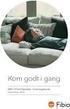 Quickguide til Icotera fiberboks med indbygget router Tillykke med din fiberforbindelse Inden du får glæde af din fiberforbindelse, skal du have tilsluttet computer, TV og telefon til fiberboksen. Med
Quickguide til Icotera fiberboks med indbygget router Tillykke med din fiberforbindelse Inden du får glæde af din fiberforbindelse, skal du have tilsluttet computer, TV og telefon til fiberboksen. Med
N600 WiFi Range-udvider
 Installationsvejledning N600 WiFi Range-udvider Model WN2500RP Indhold Sådan kommer du i gang................................. 3 Lær din udvider at kende................................. 4 Frontpanel.........................................
Installationsvejledning N600 WiFi Range-udvider Model WN2500RP Indhold Sådan kommer du i gang................................. 3 Lær din udvider at kende................................. 4 Frontpanel.........................................
2 Test først internettet uden router!
 Produktoplysninger I H G F J A: Strømindikator B: Statusindikator C: Internetforbindelse & - aktivitet A B C D E D: Trådløs aktivitet E: Computerforbindelse/- aktivitet F: Nulstil til fabriksknap G: Modemtilslutning
Produktoplysninger I H G F J A: Strømindikator B: Statusindikator C: Internetforbindelse & - aktivitet A B C D E D: Trådløs aktivitet E: Computerforbindelse/- aktivitet F: Nulstil til fabriksknap G: Modemtilslutning
BIPAC-7100S / ADSL-modem/router. Kom hurtigt i gang
 BIPAC-7100S / 7100 ADSL-modem/router Bemærk Hvis du vil have mere udførlige instruktioner i konfigurationen og brugen af den trådløse ADSL Firewall Router, skal du se online-brugervejledningen. Pakkens
BIPAC-7100S / 7100 ADSL-modem/router Bemærk Hvis du vil have mere udførlige instruktioner i konfigurationen og brugen af den trådløse ADSL Firewall Router, skal du se online-brugervejledningen. Pakkens
Bredbånd. Installationsvejledning - WGW BOX
 Bredbånd Installationsvejledning - WGW BOX Introduktion og din ordre WGW Box ADSL stik og lamper Denne vejledning hjælper dig med at installere din bredbåndsforbindelse Tændt/ slukket DSL Internet Telefon
Bredbånd Installationsvejledning - WGW BOX Introduktion og din ordre WGW Box ADSL stik og lamper Denne vejledning hjælper dig med at installere din bredbåndsforbindelse Tændt/ slukket DSL Internet Telefon
